Onder Linux worden de Wine-instellingen bewaard in de ~ / .Wine map. In deze map zijn alle Windows-programma's die u op Linux, stuurprogramma's, hulpprogramma's en al het andere installeert hier toegankelijk, dus het is een goed idee om te leren hoe u een back-up van deze map kunt maken. Een back-up van Wine-instellingen maken kan op verschillende manieren. In dit bericht heb ik het over een paar manieren om het aan te pakken.
Back-up van wijninstellingen met cp
Wist je dat je niet hoeft te comprimeren eneen speciaal back-uptool gebruiken om een volledige back-up van Wine op Linux te maken? Het is waar! Het blijkt dat je een volledige kopie van de map moet maken waar al je Wine-applicaties en -instellingen naartoe gaan!
De snelste en eenvoudigste manier om een snelle back-up van Wine-instellingen te maken, is door gebruik te maken van de cp (kopie) opdracht. Dit is hoe het werkt. Start een terminalvenster en druk op om te beginnen Ctrl + Alt + T of Ctrl + Shift + T op het toetsenbord. Gebruik vervolgens de ls commando om de verborgen wijnmap te onthullen /huis/.
ls
Zoek de ~ / .Wine map. Herhaal dan ls, in die map om ervoor te zorgen dat deze leeg is en uw gegevens erin staan.

ls ~/.wine
Bekijk de afdruk op het scherm en bevestig dat alles is waar het zou moeten zijn. Gebruik daarna de cp commando (met de r schakelaar) om een volledige kopie van deze map te maken. Zorg ervoor dat u de tweede helft van de opdracht wijzigt in de locatie waar u een volledige kopie van uw wijngegevens wilt maken (zoals de ~ / Documents map bijvoorbeeld).
cp -r ~/.wine ~/Documents/wine-backup/
Het uitvoeren van de cp commando hierboven gaat heel lang duren,vooral als je daar enkele grote Windows-programma's of videogames hebt. Wees geduldig en laat de kopieeropdracht doorlopen. Wanneer u klaar bent, stelt u uw bestandsbeheer open voor / Home / Documents / en kopieer de "wijn-backup" map naar een externe harde schijf, USB, etc.
Herstel de back-up
Wilt u uw back-up van de Wine-map op uw Linux-pc herstellen? Hier is wat te doen. Kopieer eerst de map "wijnback-up" waar u deze ook naartoe bewaart / Home / Documents /. Gebruik vervolgens de cp opdracht om een volledige kopie van de thuismap te maken en de back-up te herstellen.
cp -r ~/Documents/wine-backup/ ~/.wine
Zoals eerder, begrijp alstublieft dat het restauratieproces behoorlijk lang zal duren. Ga zitten en wacht, en binnenkort zijn je Wine-bestanden en -mappen terug waar ze moeten zijn.
Maak een back-up van wijninstellingen met Tar
De cp commando kan snel een kopie maken van een map voorde gebruiker om ergens anders te plaatsen. Helaas werkt deze back-upmethode alleen voor lokale bestanden, en als je je Wine-back-up op internet wilt houden, helpt het je helemaal niet.
Een geweldig alternatief voor de cp methode is om uw wijnmap te nemen en eenTarGZ-archief. Nadat het zich in het TarGZ-bestand bevindt, kunt u het eenvoudig uploaden naar services zoals Dropbox, een P2P-synchronisatieprogramma zoals SyncThing. Het maakt het zelfs mogelijk om de back-up te versleutelen!
Om het back-upproces te starten, start u een terminalvenster door op te drukken Ctrl + Alt + T of Ctrl + Shift + T op het toetsenbord. Gebruik vervolgens de teer commando om je te comprimeren ~ / .Wine map in een TarGZ-bestand.
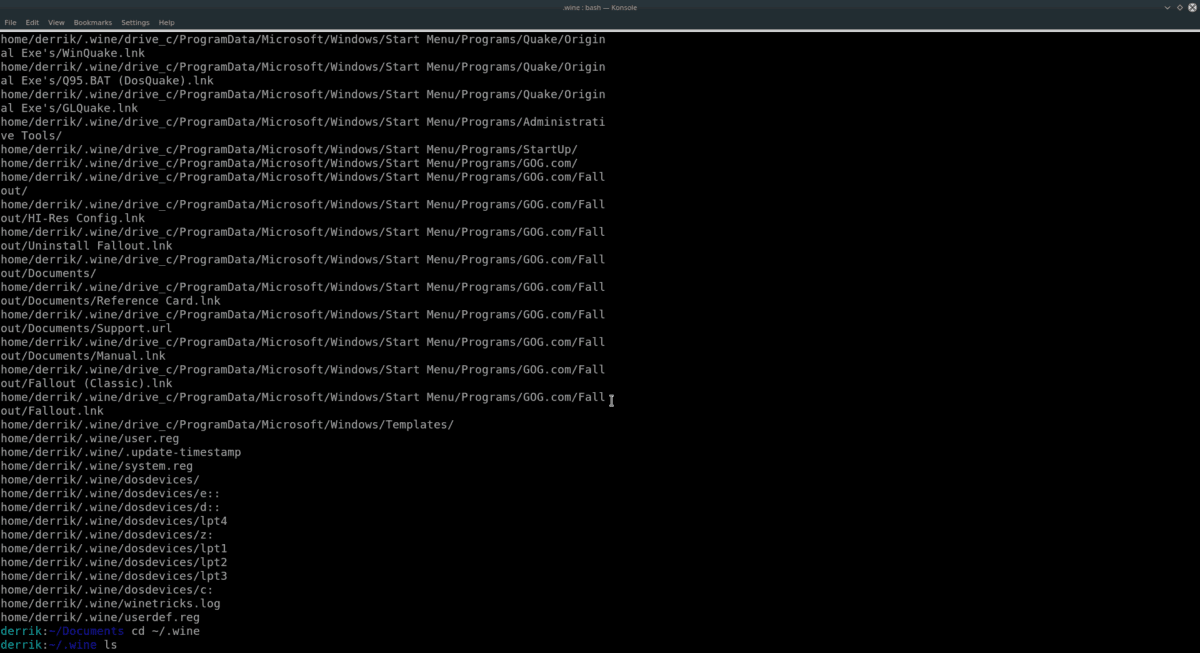
tar -czvf wine-folder-backup.tar.gz ~/.wine
Het comprimeren van de hele Wine-directory is geensnel proces. Het duurt op zijn minst 45 minuten. De tijd die het kost, wordt verwacht, omdat de meeste mensen die een back-up van hun Wine-bestanden willen maken, meer dan een paar programma's en zelfs enkele spellen hebben.
Wanneer de compressie is voltooid, ziet u een aanzienlijk TarGZ-bestand in uw basismap (~ /) met het label 'wijn-folder-backup.tar.gz. ”Neem gerust dit bestand en plaats het op Dropbox, Google Drive, een externe USB, harde schijf, etc.
Versleutel back-up
Heeft u gevoelige bestanden in uw Wine TarGZ-back-up waartoe u niet wilt dat iemand toegang heeft? Als dit het geval is, kunt u overwegen het GPG-hulpprogramma te gebruiken om het te coderen.
Om de codering te starten, start u een terminal en gebruikt u de GPG-tool om uw back-up te coderen.
Opmerking: heeft GPG niet geïnstalleerd? Klik hier voor meer informatie.
gpg -c wine-folder-backup.tar.gz
Wanneer GPG klaar is met coderen, neemt u wijn-map-backup.tar.gz.gpg en bewaart u deze op een veilige plaats.
Back-up terugzetten
Om het herstelproces te starten, neemt u het bestand "wine-folder-backup.tar.gz" en plaatst u dit op uw pc in de map "Documenten".
Opmerking: als u eerst uw back-up moet decoderen, voer dan uit gpg wine-folder-backup.tar.gz.gpg.
Gebruik de CD opdracht om de terminal te verplaatsen naar waar het TarGZ-back-upbestand zich bevindt.
cd ~/Documents
Verwijder vervolgens de oude map "Wijn" om er zeker van te zijn dat de teer commando komt geen problemen tegen.
rm -rf ~/.wine
Herstel ten slotte de back-up naar de thuismap door het volgende uit te voeren:
tar -xzvf wine-folder-backup.tar.gz -C ~/ --strip-components=2</ P>













Comments